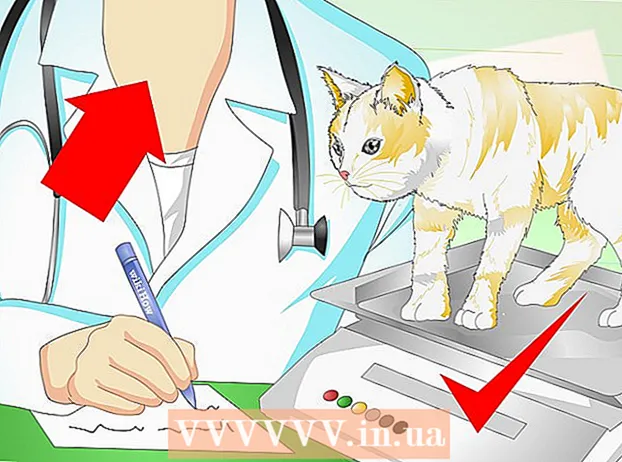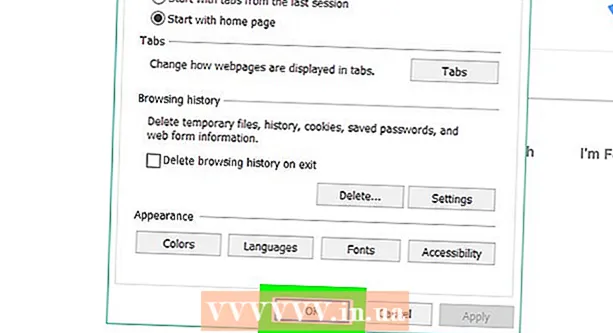作者:
Laura McKinney
创建日期:
10 四月 2021
更新日期:
26 六月 2024

内容
使用Word 2007或更高版本,您可以使用它来编辑扫描的文档,这比重新键入整个文档的速度要快得多。要启用此功能并将扫描的文档转换为可编辑的文本,请按照以下步骤操作。
脚步
方法1(共2):打开文档影像工具
在控制面板中找到已安装程序的列表。
- 在Windows 7或Vista上: 走 控制面板 > 程式 (程序)> 程序和特点 (程序和特点)。
- 在Windows XP上: 走 控制面板 > 添加或删除程序 (添加或删除程序)> 删除程序 (卸载程序)。

选择您的Microsoft Office版本,然后单击 更改 (更改)。 您的Word版本可能位于Microsoft Office套件中,或仅显示为Microsoft Office Word。
请点击 添加或删除功能 (添加或删除功能),选择 tiếptục (继续)。
展开办公工具列表 办公工具,然后点击 Microsoft Office文档影像 (一种将扫描的文档处理到计算机中的工具),然后选择 从我的电脑上全部运行 (在计算机上完全启动)。

请点击 tiếptục 然后等待配置完全完成。 广告
方法2之2:将扫描的文档转换为可编辑的文本
使用Paint扫描和/或打开文档。 如果进行扫描,请遵循以下其他步骤。如果没有,只需使用“绘画”工具打开扫描的图像,然后转到步骤2。
- 请点击 文件 (文件)> 从扫描仪或照相机 (从扫描仪或照相机)(如有必要)开始扫描。

- 选择最适合您的文档的设置,然后单击 扫瞄。我们主要关注文本,因此,选择 黑白图片或文字 (图像/文本以黑/白显示)是最合适的。

- 请点击 文件 (文件)> 从扫描仪或照相机 (从扫描仪或照相机)(如有必要)开始扫描。
请点击 文件 > 救 (保存)或 另存为 (另存为),如有必要。
选择格式 TIFF 下拉列表中的单词,然后单击 救. 现在,您可以关闭“绘画”窗口。
打开工具 Microsoft Office文档影像. 走 开始 > 所有程序 (所有程序)> 微软办公软件 > Microsoft Office工具 然后选择 Microsoft Office文档影像 从列表中选择,或者只需将搜索功能与关键字“ Microsoft Office Document Imaging”一起使用。
打开扩展名为.tiff的文件。 您只需要选择 文件 > 打开 然后找到保存文件的文件。
按 CTRL + A 选择所有和 CTRL + C 复印。 这将启动文本识别功能。
打开一个空白的Word文档,然后按 CTRL + V 粘贴。
必要时更正拼写错误。 广告
忠告
- 与纯文本(包含框架,徽标等)相比,纯文本的扫描文档的转换效率更高,因为将丢失这些格式的转换。